
iPhone용 GarageBand를 다른 음악 앱과 함께 사용하기
iPhone에 Audio Unit 확장 프로그램 또는 Inter-App Audio 앱이 있는 경우 악기 또는 이펙트로 GarageBand와 함께 사용할 수 있습니다.
App Store 또는 타사 제공업체에서 Audio Unit 확장 프로그램 또는 Inter-App Audio 앱을 구입할 수 있습니다.
Audio Unit 악기 추가하기
노래에 Audio Unit 악기를 추가한 다음 키보드와 유사한 Touch 악기로 연주하고 녹음할 수 있습니다. Touch 악기 사운드를 다룰 때와 동일한 방법으로 Audio Unit 악기의 사용자화된 사운드를 저장하고 이름을 변경하고 삭제할 수 있습니다.
사운드 브라우저에서 왼쪽이나 오른쪽으로 쓸어넘겨 External을 표시한 다음, Audio Unit 확장 프로그램을 탭하십시오.
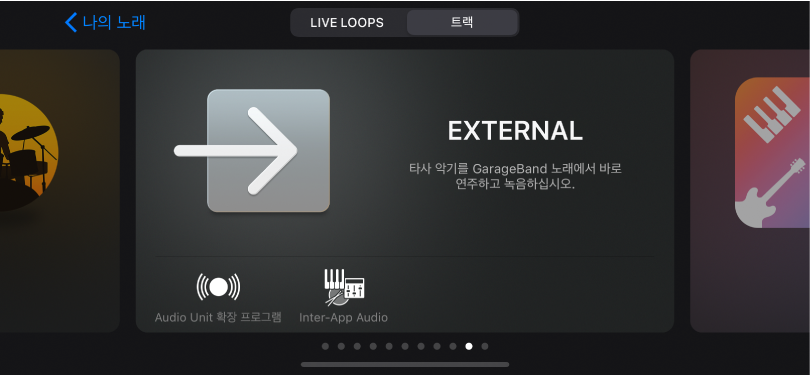
추가하려는 악기를 탭하십시오.
프리셋 버튼
 을 탭하여
사운드를 로드하고 저장하고 편집하십시오.
을 탭하여
사운드를 로드하고 저장하고 편집하십시오.
일부 Audio Unit 악기는 고유한 사용자화 보기를 포함합니다. 해당 악기의 경우 악기를 열었을 때 사용자화 보기가 표시됩니다. 제어기 보기 버튼![]() 을 탭하여 사용자화 보기와 표준 보기 간에 전환할 수 있습니다. 사용자의 iPhone 기기가 얼굴 인식을 지원하는 경우, Face Control을 통해 Audio Unit 악기의 변조 휠을 제어할 수 있습니다.
을 탭하여 사용자화 보기와 표준 보기 간에 전환할 수 있습니다. 사용자의 iPhone 기기가 얼굴 인식을 지원하는 경우, Face Control을 통해 Audio Unit 악기의 변조 휠을 제어할 수 있습니다.
Audio Unit 이펙트 추가하기
Audio Unit 이펙트를 사용하여 트랙 제어기의 플러그인과 유사하게 악기의 사운드를 변경할 수 있습니다.
제어 막대에서 트랙 제어기 버튼
 을 탭하고 플러그인 및 EQ를 탭한 다음 편집을 탭하십시오.
을 탭하고 플러그인 및 EQ를 탭한 다음 편집을 탭하십시오.iPhone SE의 제어 막대에서 설정 버튼
 을 탭하고 트랙 제어기를 탭한 다음, 플러그인 및 EQ를 탭하십시오.
을 탭하고 트랙 제어기를 탭한 다음, 플러그인 및 EQ를 탭하십시오.비어있는 플러그인 슬롯에서 플러그인 추가 버튼
 을 탭하거나 대치하려는 플러그인의 이름을 탭하십시오.
을 탭하거나 대치하려는 플러그인의 이름을 탭하십시오.Audio Unit 확장 프로그램을 탭하십시오.
목록에서 Audio Unit 이펙트를 탭하십시오.
Audio Unit 이펙트가 플러그인 목록에 추가됩니다.
목록에서 Audio Unit 이펙트를 탭하여 설정을 확인하십시오.
플러그인 윈도우 왼쪽 하단에서 프리셋을 탭하여 사용자화된 프리셋을 저장하고 이름을 변경하고 삭제하십시오.
Audio Unit 이펙트에 사용자화된 프리셋이 있는 경우, 프리셋 대신에 사운드 이름이 나타납니다.
Inter-App Audio 악기 추가하기
Inter-App Audio 악기의 사운드 출력을 노래의 오디오 레코더, 앰프 또는 Sampler 트랙에 녹음할 수 있습니다.
다음 중 하나를 수행하십시오.
사운드 브라우저에서 External을 탭하고 Inter-App Audio를 탭하고 악기를 탭한 다음 앱을 탭하십시오.
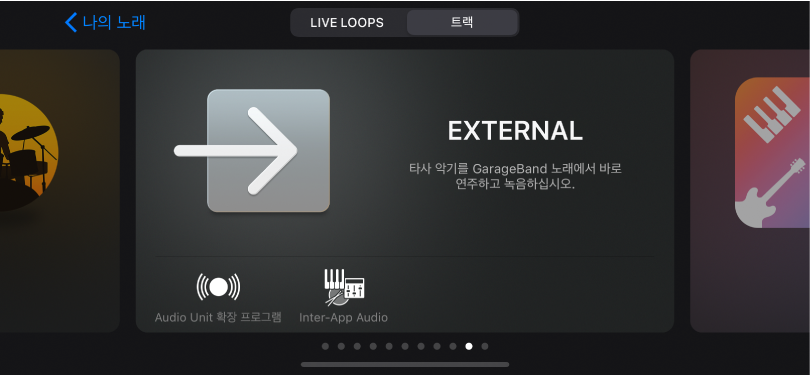
오디오 레코더, 앰프 또는 Sampler Touch 악기에서 입력 설정 버튼
 을 탭하고 Inter-App Audio를 탭한 다음 악기의 하위 메뉴에서 앱을 선택하십시오.
을 탭하고 Inter-App Audio를 탭한 다음 악기의 하위 메뉴에서 앱을 선택하십시오.
Inter-App Audio 이펙트 추가하기
GarageBand에서 녹음할 때 Inter-App Audio 이펙트를 사용하여 오디오 레코더, 앰프 또는 Sampler Touch 악기의 사운드를 수정할 수 있습니다.
다음 중 하나를 수행하십시오.
사운드 브라우저에서 External을 탭하고 Inter-App Audio를 탭하고 이펙트를 탭한 다음 앱을 탭하십시오.
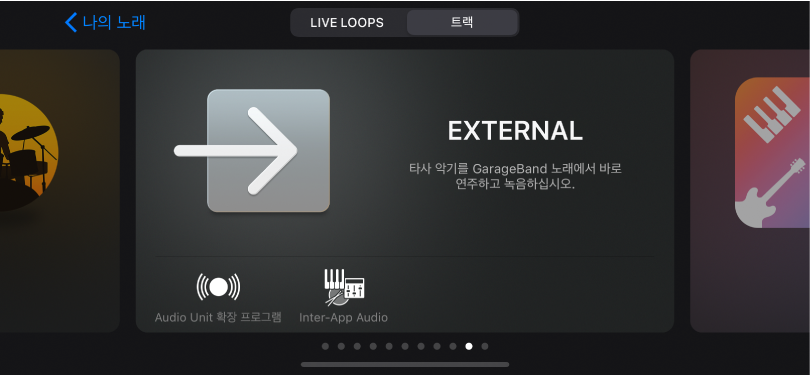
오디오 레코더, 앰프 또는 Sampler Touch 악기에서 입력 설정 버튼
 을 탭하고 Inter-App Audio를 탭한 다음 이펙트의 하위 메뉴에서 앱을 선택하십시오.
을 탭하고 Inter-App Audio를 탭한 다음 이펙트의 하위 메뉴에서 앱을 선택하십시오.
Inter-App Audio 악기로 연주 녹음하기
일부 Inter-App Audio 악기는 GarageBand 제어를 지원합니다. 앱이 GarageBand 제어를 지원하는 경우 악기 앱 내에서 GarageBand 노래를 재생하고 녹음할 수 있습니다.
GarageBand에 대한 제어를 지원하지 않는 악기 앱의 경우, GarageBand에서 녹음을 시작한 다음 연주를 재생할 악기 앱으로 전환하십시오.
녹음을 시작하기 전에 노래 섹션 길이를 자동으로 설정하여 연주가 완료되기 전에 녹음이 중단되지 않기를 원할 수 있습니다.
GarageBand에서 녹음 버튼
 을 탭하여 녹음을 시작하십시오.
을 탭하여 녹음을 시작하십시오.앱 전환기에서 Inter-App Audio 악기 앱을 여십시오.
Inter-App Audio 악기 앱에서 연주를 재생하십시오.
연주가 끝나면 앱 전환기에서 GarageBand를 다시 여십시오.
GarageBand에서 중단 버튼을 탭하여 녹음을 중단하십시오.
Audiobus 앱이 iPhone에 설치된 경우, Audiobus를 사용하여 다른 음악 앱에서 GarageBand로 녹음할 수 있습니다.